6 Configuration des connexions de bibliothèque dans STA
Pour que STA contrôle les bibliothèques de votre site, vous devrez effectuer certaines activités de configuration sur les bibliothèques, et d'autres sur le serveur STA. Ce chapitre décrit les activités effectuées sur le serveur STA.
Ce chapitre se compose de la section suivante :
Tâches de configuration de STA
Effectuez les procédures dans l'ordre indiqué. Une fois ce processus terminé, STA peut commencer la surveillance des bibliothèques et les analyses.
Connexion à STA
Suivez cette procédure pour vous connecter à STA afin d'effectuer les autres procédures de cette section. Pour obtenir les instructions complètes, reportez-vous au guideGuide de l'utilisateur STA.
-
Lancez un navigateur Web pris en charge sur votre ordinateur et saisissez l'URL de l'application STA.
http(s)://STA_host_name:port_number/STA/
Où :
-
host_name est le nom d'hôte du serveur STA.
-
port_number est le numéro de port STA que vous avez indiqué pendant l'installation. Par défaut, le port HTTP est 7021, et le port HTTPS est 7022.
-
STA doit être saisi en majuscules.
Par exemple :
https://staserver.example.com:7022/STA/
-
-
A l'écran Login, saisissez le nom et le mot de passe de l'administrateur STA.
Vérifiez la communication SNMP avec une bibliothèque
Suivez cette procédure pour confirmer que la connexion SNMP entre le serveur STA et une bibliothèque est opérationnelle.
Cette procédure vérifie que les ports UDP 161 et 162 sont activés sur tous les noeuds de réseau entre le serveur STA et la bibliothèque. Elle ne permet pas de valider le fait qu'un destinataire de déroutement SNMP v3 a été correctement spécifié.
Effectuez cette procédure pour chaque bibliothèque contrôlée. Pour les bibliothèques SL3000 ou SL8500 prenant en charge Redundant Electronics ou TCP/IP double, effectuez cette procédure deux fois : une fois pour l'adresse IP principale de la bibliothèque, et une fois pour l'adresse IP secondaire.
Remarque:
Cette procédure s'effectue à partir de la ligne de commande système sur le serveur STA.-
Ouvrez une session de terminal sur le serveur STA et connectez-vous en tant qu'utilisateur root du système.
-
Testez la connexion SNMP v3. Les valeurs que vous indiquez doivent correspondre aux valeurs associées dans la bibliothèque.
# snmpget –v3 –u SNMP_user –a SHA –A auth_pwd –x DES –X priv_pwd –l authPriv library_IP_addr 1.3.6.1.4.1.1211.1.15.3.1.0
Où :
-
v3 indique SNMP v3
-
SNMP_user est le nom d'utilisateur SNMP v3.
-
SHA indique le protocole d'authentification.
-
auth_pwd est le mot de passe d'autorisation.
-
DES indique le protocole de confidentialité.
-
priv_pwd est le mot de passe de confidentialité.
-
authPriv indique que la confidentialité est exécutée sur la commande.
-
library_IP_addr est l'adresse IP du port public sur la bibliothèque.
-
Pour les bibliothèques SL150, il s'agit du port réseau 1.
-
Pour les bibliothèques SL500, il s'agit du port 1B.
-
Pour les bibliothèques SL3000 et SL8500, il peut y avoir plusieurs ports à tester, si les fonctionnalités TCP/IP double et/ou Redundant Electronics sont activées sur la bibliothèque. S'il y a plusieurs ports, exécutez cette commande pour chaque adresse IP.
-
-
1.3.6.1.4.1.1211.1.15.3.1.0 : l'identificateur d'objet (OID) SNMP pour la bibliothèque, identique pour tous les modèles de bibliothèques.
Si la sortie de la commande affiche le modèle de bibliothèque, le test a réussi. Voici quelques exemples de commande :
Exemple 6-1 Commande snmpget réussie
# snmpget –v3 –u STAsnmp –a SHA –A authpwd1 –x DES –X privpwd1 –l authPriv 192.0.2.20 1.3.6.1.4.1.1211.1.15.3.1.0 SNMPv2–SMI::enterprises.1211.1.15.3.1.0 =STRING: "SL8500"
-
-
Testez la connexion SNMP v2c.
# snmpget –v2c –c public –l authPriv library_IP_addr
Où :
-
v2c indique SNMP v2c.
-
public indique la chaîne de communauté.
-
authPriv indique que la confidentialité est exécutée sur la commande.
-
library_IP_addr est l'adresse IP du port public sur la bibliothèque.
-
-
Si les deux tests de connexion SNMP sont couronnés de succès, vous pouvez quitter cette procédure. Si l'un des tests échoue, passez à l'étape suivante pour résoudre les problèmes réseau soupçonnés, le cas échéant.
-
Confirmez le routage du paquet depuis le serveur STA vers la bibliothèque.
# traceroute –I library_IP_addr
Où :
-
‐I ("i" majuscule) indique qu'il faut utiliser les paquets de requêtes d'écho Internet Control Message Protocol (ICMP) à la place des datagrammes User Datagram Protocol (UDP).
-
library_IP_addr est l'adresse IP du port public sur la bibliothèque.
La sortie montre le nombre de sauts et la durée d'un aller-retour pour atteindre chaque saut. La durée d'un aller-retour (la dernière ligne de la sortie de commande) doit être de moins d'une seconde. Si ce n'est pas le cas, vérifiez la performance du réseau auprès de votre administrateur réseau.
-
-
Surveillez les paquets TCP/IP envoyés entre le serveur STA et la bibliothèque.
# tcpdump –v host library_IP_addr > /var/tmp/file_name &
Où :
-
‐v indique une sortie détaillée.
-
host indique qu'il faut collecter les paquets provenant de ou allant vers l'hôte indiqué uniquement (dans le cas présent, la bibliothèque).
-
library_IP_addr est l'adresse IP du port public sur la bibliothèque.
-
file_name est le nom du fichier où sauvegarder la sortie.
-
Configuration des paramètres client SNMP pour STA
Suivez cette procédure pour ajouter ou modifier des paramètres client SNMP pour STA. Ces paramètres configurent STA pour recevoir les données SNMP d'au moins une bibliothèque.
Il n'existe qu'une seule entrée de client SNMP pour chaque instance STA sur votre site.
-
Sous l'onglet Setup & Administration, sélectionnez Configuration, puis SNMP Connections.
-
Procédez comme suit :
-
Pour configurer les paramètres du client pour la première fois, sélectionnez la ligne vide dans le tableau Client Attributes, puis cliquez sur Edit.
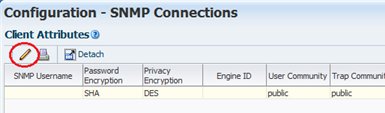
Description de l'illustration snmpd_editclient.png
-
Pour modifier les paramètres du client existants, sélectionnez l'entrée dans le tableau Client Attributes, puis cliquez sur Edit
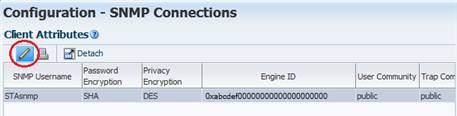
Description de l'illustration snmpd_clientedit.png
La boîte de dialogue Define SNMP Client Settings s'affiche. Dans le cas d'une nouvelle configuration, les champs sont vides.
-
-
Renseignez la boîte de dialogue comme suit. Les valeurs que vous indiquez doivent correspondre aux valeurs associées dans les bibliothèques.
Remarque:
Même si STA contrôle uniquement des bibliothèques configurées pour la communication SNMP v2c, vous devez remplir tous les champs, y compris ceux applicables à SNMP v3. Vous ne pouvez laisser aucun champ vide.-
STA SNMP Connection Username (Auth) : Saisissez le nom d'utilisateur SNMP v3.
-
Enter STA SNMP Connection Password (Auth) : Saisissez le mot de passe d'autorisation de connexion.
-
Enter Privacy Encryption Password (Privacy) : Saisissez le mot de passe de chiffrement de confidentialité.
-
User Community : Ce champ est obligatoire pour le protocole de transfert SNMP avec la bibliothèque, ou, si vous utilisez le protocole SNMP v2c, pour la communication de STA avec la bibliothèque. Saisissez le nom de la communauté indiqué sur la bibliothèque. La valeur par défaut est public.
-
Trap Community : Cette option est uniquement utilisée si le protocole SNMP v2c est employé pour la communication avec la bibliothèque. Si vous utilisez SNMP v3, gardez la valeur définie par défaut, à savoir public. Si vous utilisez SNMP v2c, saisissez le nom de communauté de déroutement spécifié dans la bibliothèque.
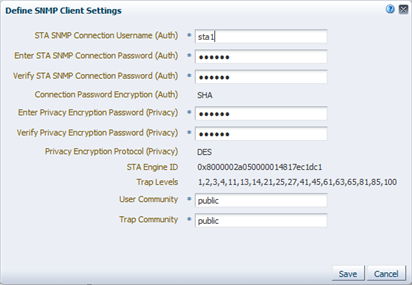
Description de l'illustration snmpd_defclientd.png
-
-
Cliquez sur Save.
L'enregistrement de configuration est mis à jour et un message s'affiche, indiquant que vous devriez effectuer un test de connexion de bibliothèque pour établir ou rétablir le protocole de communication SNMP avec les bibliothèques.
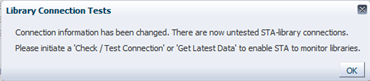
Description de l'illustration snmpd_cxntestmsg.png
-
Cliquez sur OK pour fermer le message.
Configuration de la connexion SNMP à une bibliothèque.
Suivez cette procédure pour configurer une connexion SNMP dans chaque bibliothèque que STA doit contrôler ou pour modifier une connexion existante. Pour les connexions existantes, vous devez effectuer cette procédure si des modifications ont été apportées à l'un des paramètres de configuration SNMP sur une bibliothèque contrôlée, par exemple la modification de l'adresse IP de la bibliothèque.
Remarque:
Si vous configurez plusieurs connexions de bibliothèques à la fois, pour réduire les perturbations dans les bibliothèques, effectuez cette procédure pour toutes les bibliothèques avant de tester les connexions SNMP.-
Sous l'onglet Setup & Administration, sélectionnez Configuration, puis SNMP Connections.
-
Procédez comme suit :
-
Pour configurer la connexion à une bibliothèque pour la première fois, cliquez sur Add dans la barre d'outils Monitored Libraries.
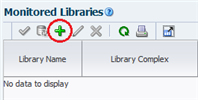
Description de l'illustration snmpd_monlibadd.png
-
Pour modifier une connexion de bibliothèque existante, sélectionnez la bibliothèque dans le tableau Monitored Libraries, puis cliquez sur Edit.

Description de l'illustration snmpd_monlibselect.png
La boîte de dialogue Define Library Connection Details s'affiche. Dans le cas d'une nouvelle connexion de bibliothèque, les champs sont vides.
-
-
Renseignez la boîte de dialogue comme suit. Les valeurs que vous indiquez doivent correspondre aux valeurs associées dans la bibliothèque.
-
Library Name : Saisissez un nom pour identifier la bibliothèque dans les écrans de l'interface utilisateur STA (par exemple, le nom d'hôte de la bibliothèque).
-
Library Primary IP Address : Saisissez l'adresse IP du port public principal de la bibliothèque. Vous ne pouvez pas indiquer l'adresse IP d'une autre bibliothèque contrôlée.
-
Library Secondary IP Address : S'applique uniquement aux bibliothèques SL3000 et SL8500 utilisant TCP/IP double ou Redundant Electronics. Indiquez l'adresse IP du port public secondaire de la bibliothèque. Vous ne pouvez pas indiquer l'adresse IP d'une autre bibliothèque contrôlée. Laissez le champ vide pour toutes les autres bibliothèques, y compris pour les bibliothèques SL500 et SL150.
-
STA IP Address : Sélectionnez l'adresse IP du serveur STA.
-
Library Engine ID : Ne modifiez pas ce champ. Il s'agit de l'ID de moteur SNMP unique de la bibliothèque, qui est fourni automatiquement lorsque la connexion initiale entre STA et la bibliothèque est établie. Il est vide pour les nouvelles connexions.
-
Automated Daily Data Refresh : Indiquez l'heure à laquelle vous souhaitez que STA collecte les dernières données de configuration de la bibliothèque. Les données seront collectées automatiquement toutes les 24 heures à l'heure indiquée. Il est recommandé de choisir une heure où la bibliothèque est généralement moins utilisée. La valeur par défaut est 00:00 (minuit). Utilisez le format de 24 heures.
Prudence:
Si vous laissez ce champ vide, les collections automatiques et planifiées des données de bibliothèque seront désactivées. Les données de configuration de la bibliothèque STA ne seront plus synchronisées avec la bibliothèque. -
Library Time Zone : Sélectionnez le fuseau horaire local de la bibliothèque.
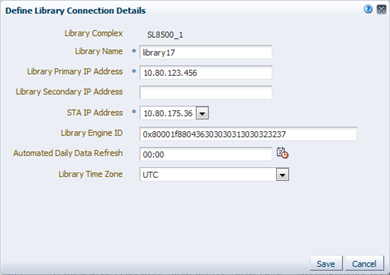
Description de l'illustration snmpd_deflibd.png
-
-
Cliquez sur Save.
L'enregistrement de configuration est mis à jour et un message s'affiche, indiquant que vous devriez effectuer un test de connexion de bibliothèque pour établir ou rétablir le protocole de communication SNMP avec les bibliothèques.
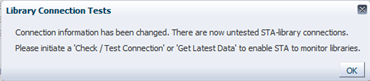
Description de l'illustration snmpd_cxntestmsg.png
-
Cliquez sur OK pour fermer le message.
Dans le cas où vous avez modifié une connexion de bibliothèque, le champ Library Engine ID du tableau Monitored Libraries sera vide, indiquant que la connexion SNMP a été perdue.
Test d'une connexion SNMP de bibliothèque
Suivez cette procédure pour tester la connexion SNMP entre STA et une bibliothèque, et pour établir ou rétablir le protocole de communication. Pour éviter la perte de connexion et de déroutements SNMP, vous devez effectuer cette procédure pour chaque bibliothèque contrôlée, à chaque fois que vous ajoutez ou modifiez des paramètres de configuration SNMP pour la bibliothèque ou le client STA.
Vous ne pouvez tester qu'une connexion de bibliothèque à la fois.
Remarque:
Un test de connexion pouvant entraîner une perte temporaire des paquets SNMP entrants, il est recommandé d'exécuter cette procédure uniquement si nécessaire.Remarque:
Avant d'effectuer cette procédure, vous pouvez souhaiter vérifier que la bibliothèque est opérationnelle.-
Sous l'onglet Setup & Administration, sélectionnez Configuration, puis SNMP Connections.
-
Dans le tableau Monitored Libraries, sélectionnez une bibliothèque puis cliquez sur Check / Test Connection.

Description de l'illustration snmpd_cxntest.png
Le message Connection Test Status s'affiche, indiquant les résultats des tests MIB Walk Channel, Trap Channel et Media Validation Support.
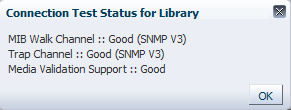
Description de l'illustration snmpd_cxnteststatusd.png
-
Cliquez sur OK pour fermer le message.
Le tableau Monitored Libraries est mis à jour avec les résultats du test.

Description de l'illustration snmpd_cxntestupdate.png
-
Si le champ Library Complex est vide, il sera renseigné après l'exécution d'une collecte de données manuelle.
-
Le champ Library Engine ID indique l'ID de moteur SNMP unique pour la bibliothèque.
-
Le champ Last Connection Attempt indique la date et l'heure de lancement du test de connexion.
-
Le champ Last Successful Connection indique la date et l'heure de fin du test, si celui-ci a réussi.
-
Le champ Last Connection Status indique les résultats du test. En cas d'échec du test, STA fournit des informations dans le champ Last Connection Failure Detail. (Vous serez peut-être amené à agrandir la colonne pour voir la valeur en entier.)
Remarque:
Si le test échoue à cause d'une temporisation, répétez cette procédure à un moment où l'activité de la bibliothèque est moindre. Une fois que vous avez effectué le test, vous pouvez comparer les horodatages pour vous assurer que la bibliothèque fournit des informations actuelles.
-
Exécution d'une collecte de données manuelle
Suivez cette procédure pour lancer une collecte de données manuelle pour une bibliothèque et obtenir les données de configuration de bibliothèque les plus récentes. Si cette procédure se termine avec succès, STA commence à contrôler la bibliothèque et à effectuer l'analyse des données.
Même si STA effectue automatiquement une collecte de données toutes les 24 heures, à l'heure planifiée, vous devez effectuer une collecte de données manuelle pour chaque bibliothèque contrôlée à chaque fois que vous ajoutez ou modifiez des paramètres de configuration SNMP pour la bibliothèque ou le client STA.
En fonction de la taille de la bibliothèque, la collecte de données peut durer de plusieurs minutes à une heure.
Remarque:
Vous pouvez exécuter plusieurs collectes de données simultanément, mais vous devez les initier une à une. Répétez cette procédure autant de fois que nécessaire, en sélectionnant une bibliothèque différente à chaque fois-
Sous l'onglet Setup & Administration, sélectionnez Configuration, puis SNMP Connections.
-
Sélectionnez une bibliothèque dans le tableau Monitored Libraries puis cliquez sur Get latest data. Vous ne pouvez sélectionner qu'une seule bibliothèque à la fois.
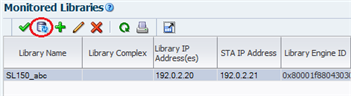
Description de l'illustration snmpd_getdata.png
Un message de confirmation s'affiche.
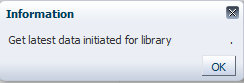
Description de l'illustration snmpd_datacollectd.png
-
Cliquez sur OK pour fermer le message.
La collecte des données se poursuit et le tableau Monitored Libraries est mis à jour avec les résultats.
-
Le champ Library Complex indique l'ID du complexe de bibliothèques.
-
Le champ Library Engine ID indique l'ID de moteur SNMP unique pour la bibliothèque.
-
Le champ Last Connection Attempt indique la date et l'heure de lancement de la collecte de données.
-
Le champ Last Successful Connection indique la date et l'heure de fin de la collecte de données, si celle-ci a réussi.
-
Le champ Last Connection Status est mis à jour comme suit :
-
IN PROGRESS : le processus de collection des données est en cours.
-
SUCCESS : la collecte de données a réussi. STA commence à recevoir les données d'échange de la bibliothèque.
-
FAILED : la collecte de données a échoué. Si possible, STA fournit des informations dans le champ Last Connection Failure Detail. (Vous serez peut-être amené à agrandir la colonne pour voir la valeur en entier.)
Remarque:
Le statut est mis à jour toutes les quatre minutes et l'intervalle d'actualisation de l'écran par défaut est de 480 secondes. Vous pouvez cependant cliquer sur le bouton Refresh Table pour forcer une actualisation du tableau.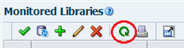
-
-
Le champ Recent SNMP Trap Communication Status peut parfois indiquer MISSED HEARTBEAT. C'est tout à fait normal.
-